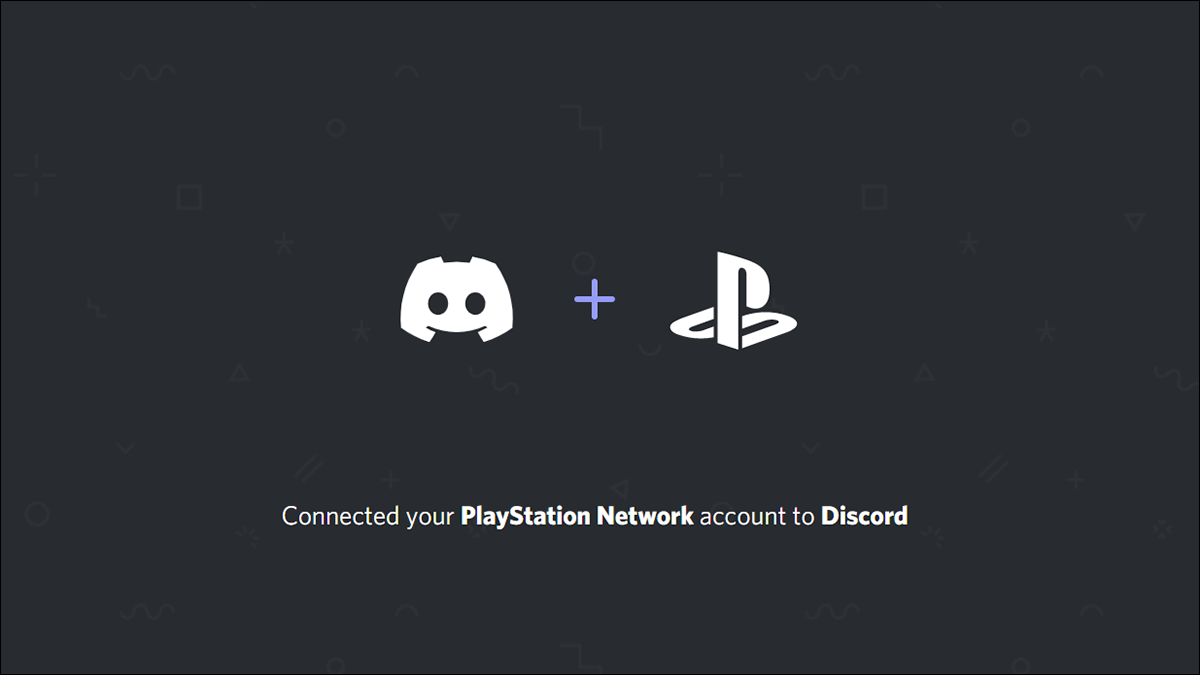
Se você quiser mostrar a atividade do seu PlayStation 4 ou PlayStation 5 em sua conta do Discord, vincule suas contas do Discord e da PlayStation Network. Veja como fazer isso em seu desktop e dispositivo móvel.
Vincular Discord à PlayStation Network na área de trabalho
Em seu computador desktop, você pode usar o aplicativo Discord para desktop ou o Discord para a Web para vincular suas contas. As etapas são as mesmas para os dois clientes Discord.
Para começar, inicie o Discord no seu computador. No canto inferior esquerdo do aplicativo, clique em “Configurações do usuário” (um ícone de engrenagem).

Na página de configurações, na barra lateral à esquerda, clique em “Conexões”.
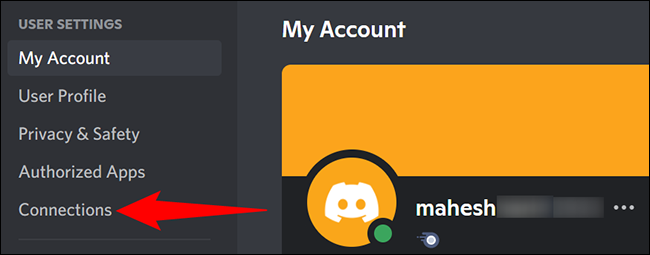
Na seção “Conexões” à direita, clique no ícone “PlayStation Network”.

O navegador padrão do seu computador será aberto, levando você ao site da PlayStation Network. Lá, digite seu endereço de e-mail e clique em “Avançar”.
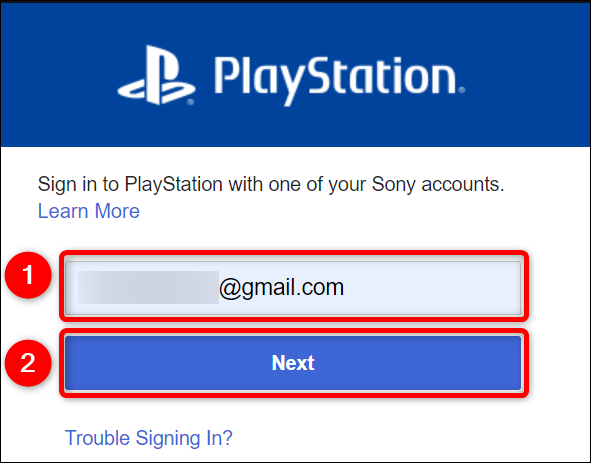
Digite sua senha e clique em “Entrar” para fazer login na sua conta da PlayStation Network.
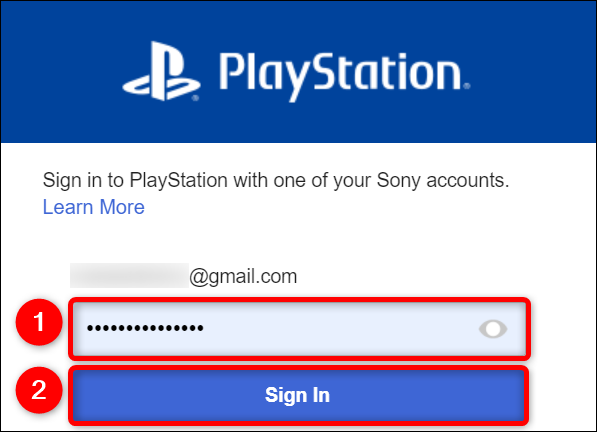
Em alguns casos, a Sony pedirá que você resolva um quebra-cabeça para verificar se você é humano. Neste caso, clique no botão “Verificar”.
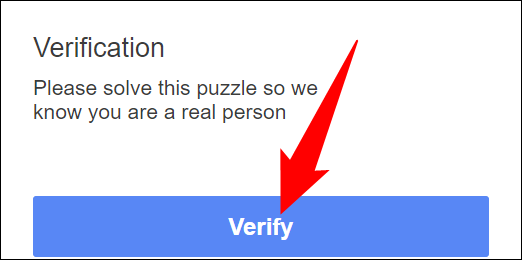
Resolva o quebra-cabeça exibido na tela.
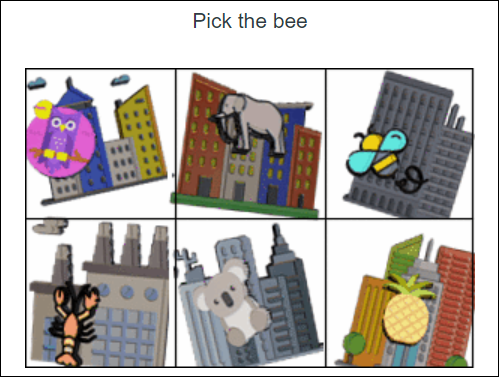
Caso você tenha ativado a verificação em duas etapas , a Sony enviará um código para o seu dispositivo. Obtenha o código do seu dispositivo, insira-o no site e clique em “Verificar”.
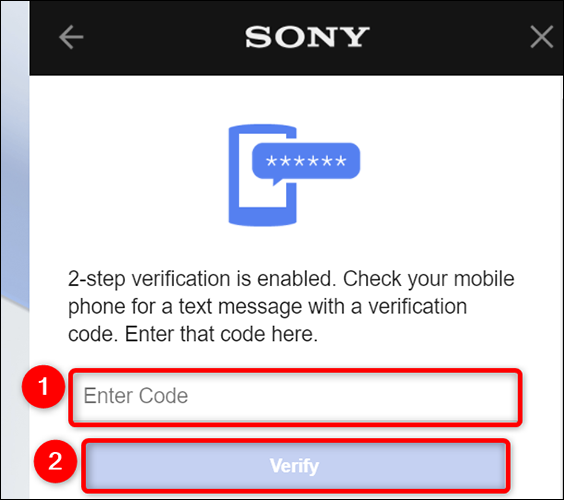
A Sony exibirá as informações da sua conta que compartilhará com o Discord. Se estiver satisfeito com isso, clique no botão “Aceitar”.
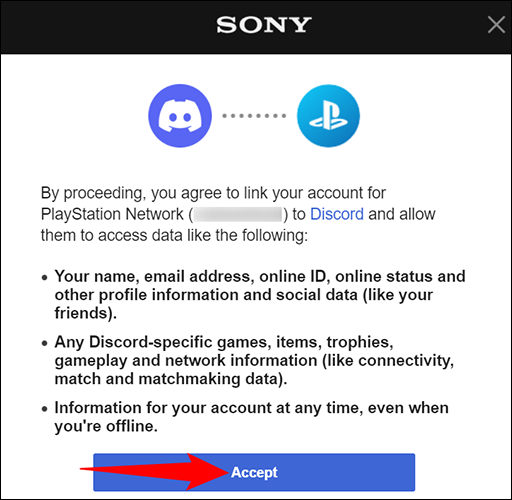
O site da PlayStation Network agora exibe uma mensagem de sucesso, que indica que ambas as contas estão vinculadas.
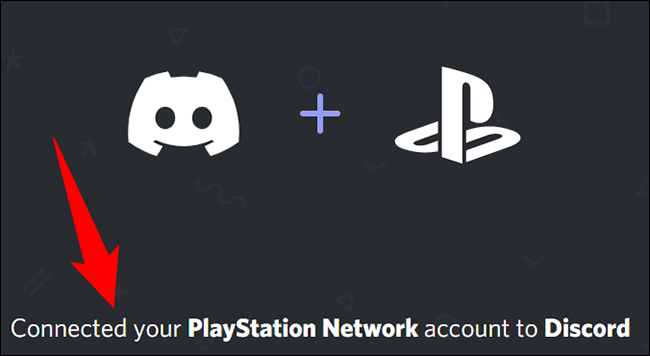
Volte para o Discord e você encontrará sua conta da PlayStation Network vinculada lá. Você está pronto.
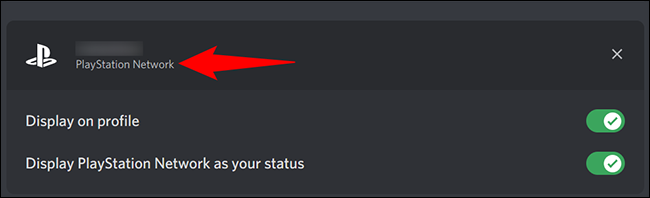
No futuro, para desconectar a PlayStation Network do Discord, na tela “Conexões”, clique em “X” ao lado da PlayStation Network. Confirme a solicitação e ambas as contas serão desvinculadas.
Conecte o Discord à PlayStation Network no celular
Para integrar suas contas do seu telefone, primeiro inicie o aplicativo Discord no seu telefone.
Na barra inferior do Discord, toque no ícone do seu perfil.
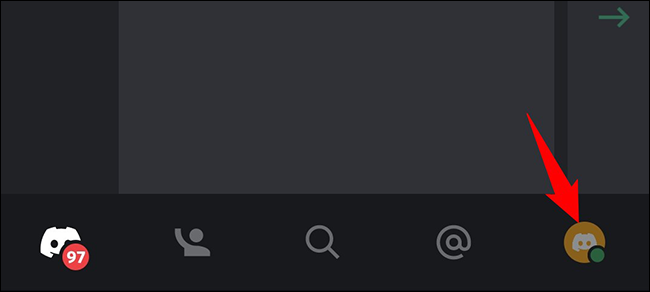
Na página “Configurações do usuário”, toque em “Conexões”.
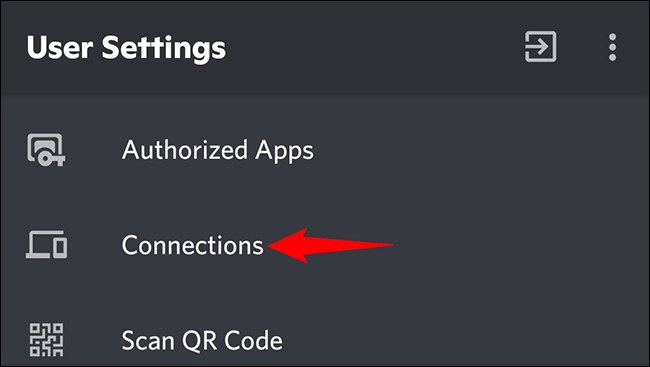
No canto superior direito da página “Conexões”, toque em “Adicionar”.
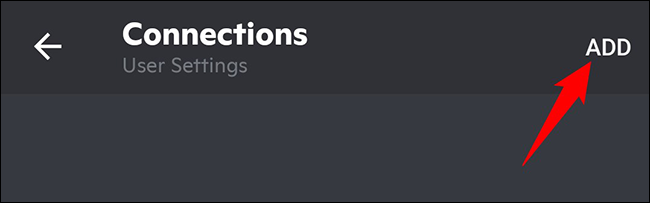
No menu “Conectar suas contas”, escolha “PlayStation Network”.
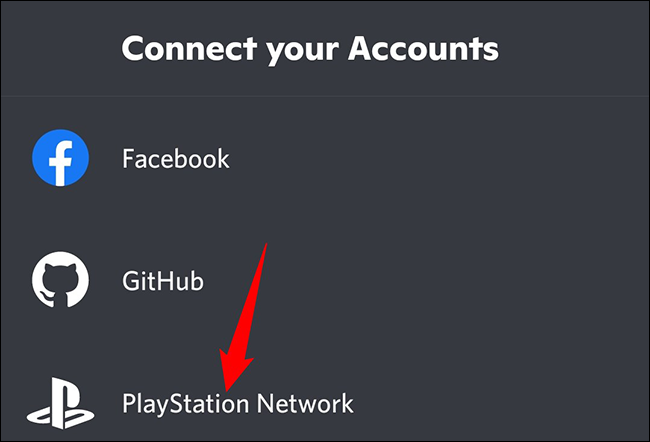
O Discord abrirá o site da PlayStation Network, onde você fará login na sua conta e confirmará que deseja vincular as duas contas.
Feito isso, você verá uma mensagem de sucesso no Discord. Feche esta mensagem tocando em “X” no canto superior esquerdo.
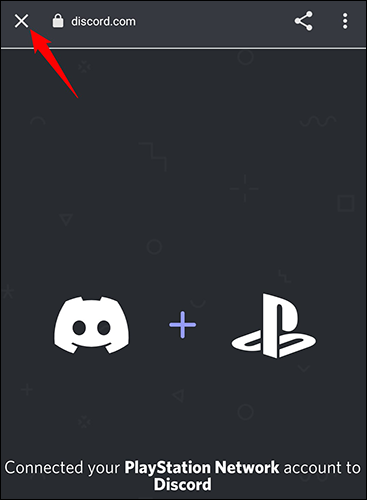
De volta à tela “Conexões”, você verá sua conta da PlayStation Network.
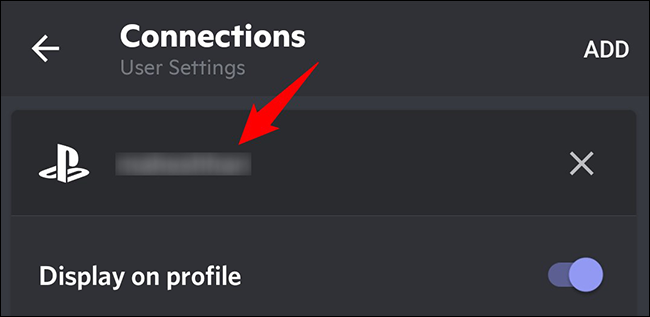
E agora você está pronto para compartilhar a atividade de jogo do seu console PlayStation em seu perfil do Discord. Feliz jogo!
Você sabia que também pode conectar o Discord aos seus canais do Twitch e do YouTube ?


